win10自动关机设置在哪详细教程图文
- 分类:Win10 教程 回答于: 2021年04月01日 13:04:01
电脑的高速发展给我们带来了很多便利。但有些时候我们也许会离开电脑比较长一段时间,电脑一直开着又费电,会遇上电脑不在身边无法关机的情况。你是不是一直在纠结这个问题呢,别着急,接下来小编就带大家一起来解决这个问题。下面来看看win10自动关机设置教程的介绍。
1、左下角搜索“计算机管理”然后进入。然后我们在左侧找到“任务计划程序”


2、点击进入任务计划程序,如下图,然后我们在右侧找到“创建基本任务”选项,单击它,进入新的界面,在新的界面中输入我们“基本任务”名称,然后单击下一步“触发器”选项。

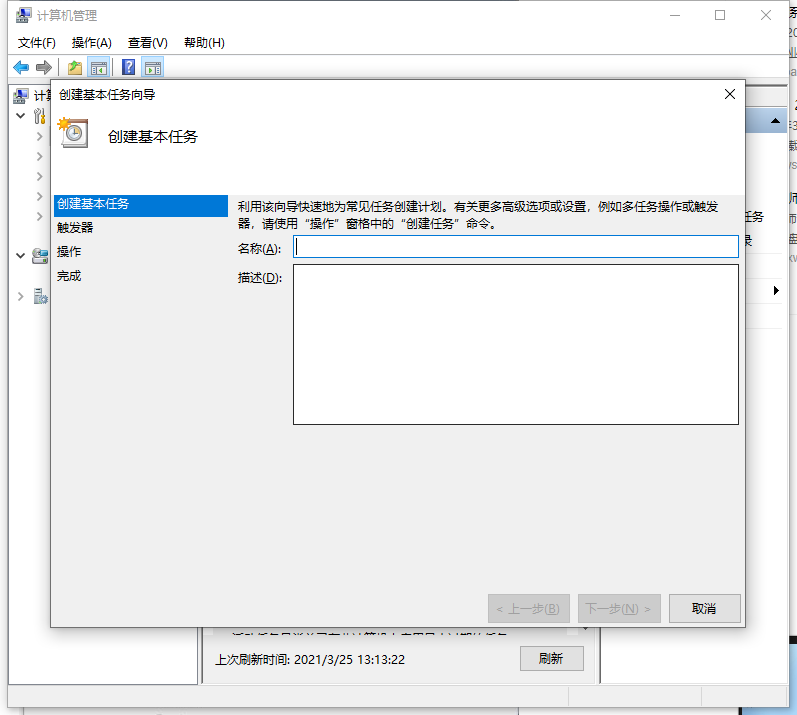
3、进入“触发器”选项后,我们可以看到这个界面可以根据我们的需要选择闹钟在哪些天触发,也就是触发次数,选择好了触发次数之后,点击下一步,我们选择闹钟触发的时间,点击下一步。

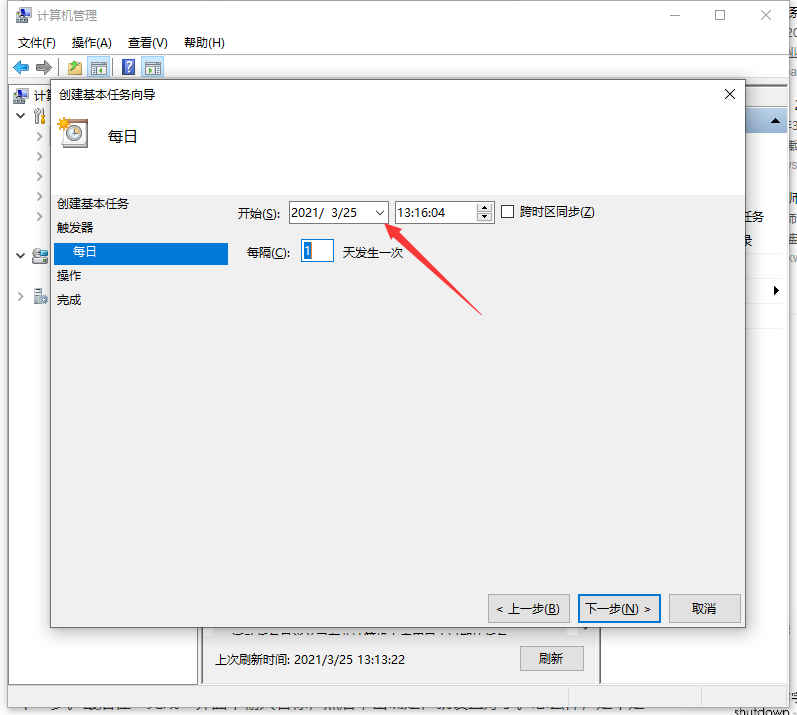
4、进入“操作”,选中“启动程序”,点击下一步,在“程序和脚本”栏中输入名字,单击下一步。最后在“完成”界面中输入名称,然后单击确定,就设置好了。怎么样,是不是很简单呢?

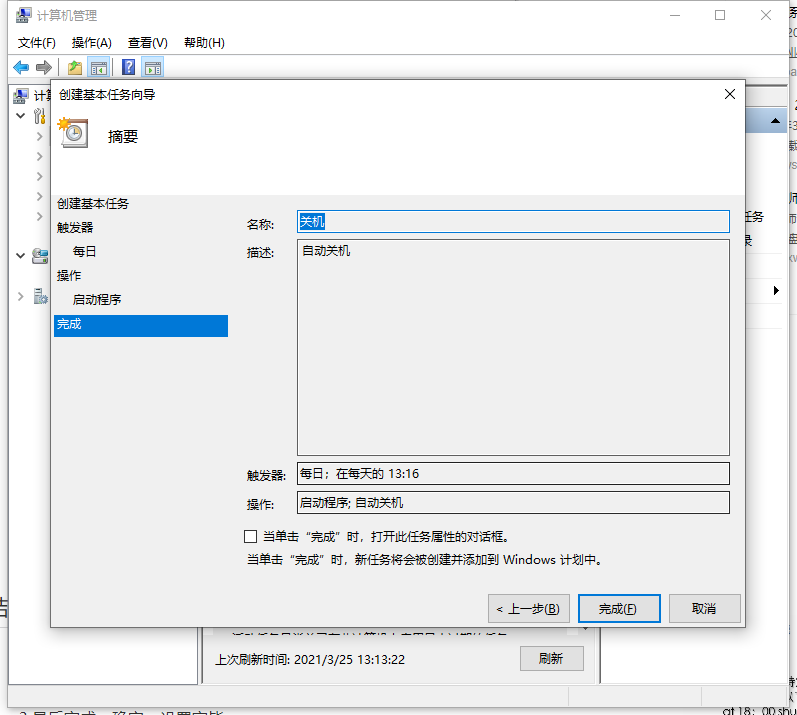
以上就是win10关机设置在哪的介绍啦,希望能帮助到大家。
 有用
52
有用
52


 小白系统
小白系统


 1000
1000 1000
1000 1000
1000 1000
1000 1000
1000 1000
1000 1000
1000 1000
1000 1000
1000 1000
1000猜您喜欢
- win10共享文件夹win7没有权限访问怎么..2021/06/29
- win10娘,小编教你win10娘主题2018/08/17
- win10重装系统c盘格式化不了怎么办..2022/07/27
- 重装系统大师怎么重装win102023/01/02
- 联想重装系统Win10费用查询2024/01/12
- win10桌面图标变大了怎么调小..2022/11/22
相关推荐
- 笔记本重装系统win10步骤和详细教程..2022/04/26
- 纯净版Win10:系统优化,流畅体验..2024/01/26
- 小编教你win10一键备份系统2017/10/09
- win 10的电脑怎么分盘的教程..2022/01/03
- 电脑win10重装系统的方法2022/06/21
- uefi安装win10系统详细过程2022/06/19




















 关注微信公众号
关注微信公众号





